秒转软件所有使用帮助
汇集多个软件的使用帮助文章,及各种高效小技巧
mkv格式怎么转换成mp4?分享详细转换步骤
作为一种媒体容器,mkv格式能容纳不同类型编码的视频、音频及字幕流,它被开发的初衷是打破平台间的壁垒,从而带来更好的兼容性。但鉴于mp4是如今更加通用的格式,mkv格式怎么转换成mp4会是许多小伙伴关注的问题。本篇就来分享一个可以实现视频格式转换的工具,并详细介绍其操作步骤。

一般来说,使用专业的工具,就能比较顺利地实现视频格式转换了。但这个过程中,有2点是小伙伴们比较关注的,一是转换效率,这涉及到软件对视频格式的兼容性,以及转换速度是否让人满意;另一方面是操作便捷性,许多专业软件打开时展现的复杂界面,会让人望而却步,更别说实际使用时的繁琐步骤了。使用秒转视频转换器,则无需担心以上问题,它不仅兼容多种视频格式,还能批量导入多个视频文件,实现快速一键转换;并且它的使用界面友好、干净,简单几个步骤就能完成转换操作。
接下来为大家演示一下实际操作步骤:
1、打开【秒转视频转换器】软件,默认处于视频转换功能界面。
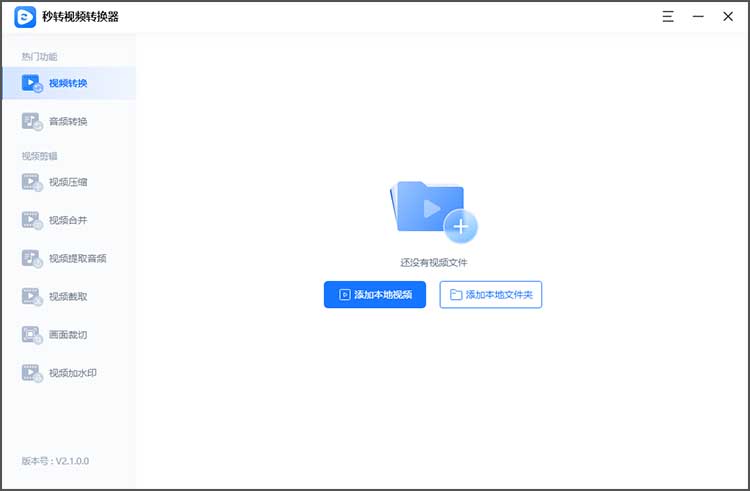
2、点击【添加本地视频】或【添加本地文件夹】(批量转换时使用),将需要转换格式的视频文件导入。
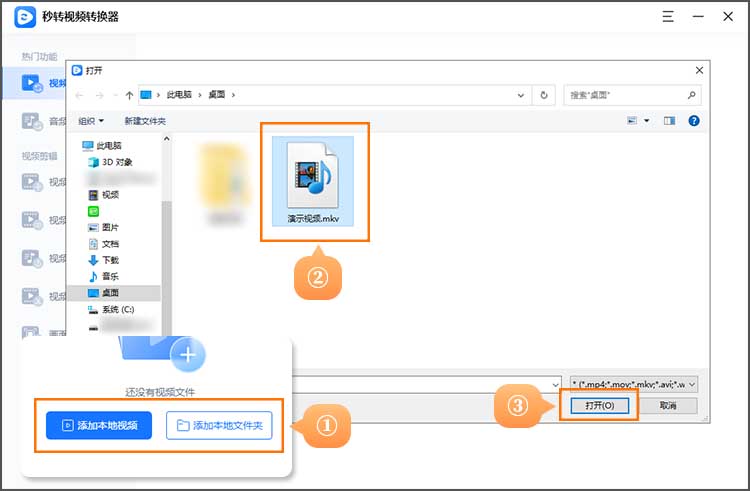
3、点击齿轮按钮,设置视频输出格式和分辨率。
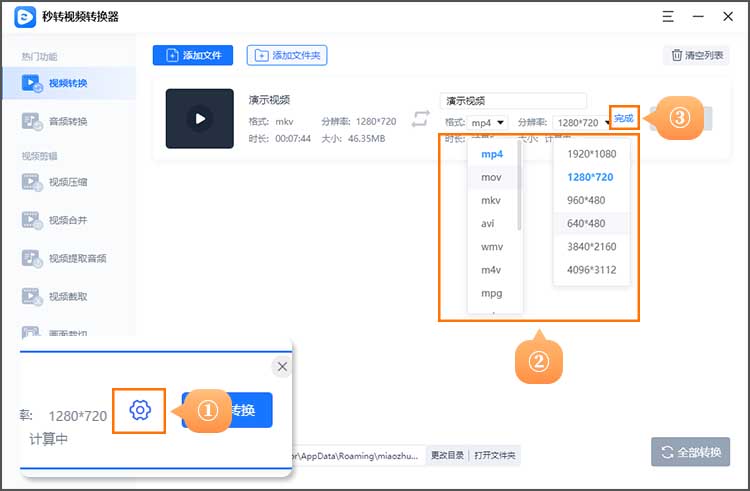
4、设置保存目录,点击【立即转换】或【全部转换】,等待片刻,就能获得输出的视频。
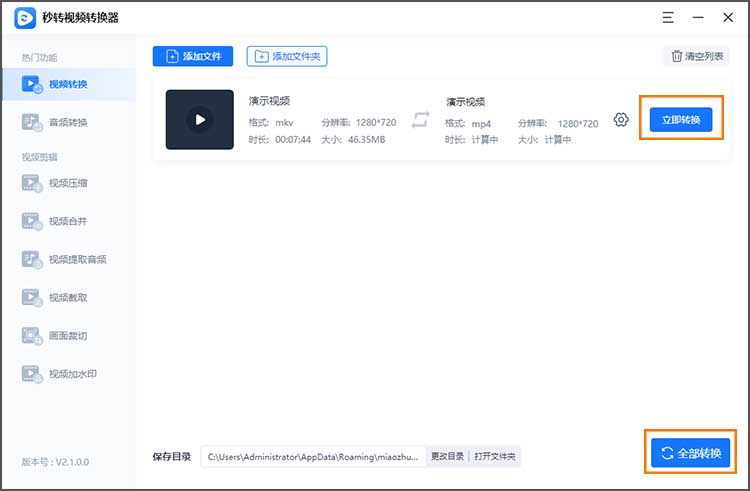
以上就是mkv格式怎么转换成mp4的全部内容,已经学会的小伙伴,可以打开秒转视频转换器软件实际操作一次看看哦。
上一篇: mov如何转换成mp4?分享有效转换步骤








